Snimanje zaslona dramatično je poboljšano i pojednostavljeno istraživanjem i razvojem do te mjere da svaki korisnik računala to može učiniti s nekoliko klikova mišem. Istražili smo i usporedili deset najboljih besplatnih softvera za snimanje zaslona dostupnih online i offline te ih predstavili u ovom vodiču. Nadamo se da vam je ovaj članak pomogao u odabiru najbolji snimač ekrana za snimanje videa na vašem računalu prema vašim specifičnim zahtjevima.
Dio 1. Top 10 najboljih besplatnih snimača zaslona
1. AVAide Screen Recorder

AVAide Screen Recorder je svestrani online snimač zaslona s naprednim značajkama kao što su prilagodba područja snimanja, snimanje zvuka sustava i mikrofona, pa čak i podešavanje izlaznog video formata. Ova aplikacija može snimati video igranje, streamove, video i audio pozive i bilo koju drugu video-audio aktivnost na zaslonu. Potpuno je besplatna za korištenje i online i offline. Osim toga, ovo je najbolja opcija ako vam ne smeta imati vodeni žig na izlazu. Snimač zaslona također se može kontrolirati pomoću prečaca.
- Može snimiti visokokvalitetni video i ići čak do 4K rezolucije.
- Iako niste profesionalni, ovdje možete uspjeti snimati.
- Možete istovremeno snimati mikrofone, interni zvuk i kamere.
- Snimač zaslona dostupan je u sustavima Windows i macOS.
- Pros
- Snima bilo koji online video, videopoziv ili igru na više platformi bez gubitka kvalitete i jasnog zvuka.
- To je besplatni snimač zaslona koji svatko može koristiti. Svi mediji su podržani.
- Sve svoje dovršene proizvode možete provjeriti na popisu povijesti snimanja jednim klikom.
- Protiv
- Opcija snimanja zaslona za zaključavanje nije dostupna.
- Za snimanje zaslona morate imati pristup internetu.
2. Screenr
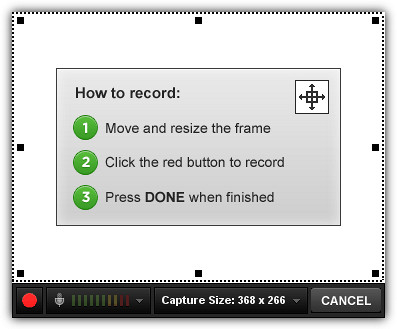
Kada je u pitanju online i offline softver, ovaj alat za snimanje zaslona nalazi se na vrhu popisa. Screenrov PRO plan, koji počinje s $19 mjesečno, usmjeren je na poslovne korisnike. Ipak, također nudi besplatan pristup s ograničenim značajkama. To je internetska aplikacija temeljena na Javi koja vam omogućuje besplatno snimanje 5 minuta. Možete odrediti područje snimanja kao i mikrofon. Iako ova metoda čini stvaranje besplatnog računa mnogo jednostavnijim, nisu svi korisnici voljni povezati svoje račune sa Screenrom.
- Pros
- Ne treba ga instalirati. Program je dostupan online.
- Videozapise je lako ugraditi.
- Može sadržavati komentare ili naraciju uživo.
- Protiv
- Nije moguće dijeliti privatne videozapise.
- Ne podržava dodavanje titlova filmovima.
- Ne dopušta vam da u screencaste uključite snimke web kamere.
3. HyperCam 2
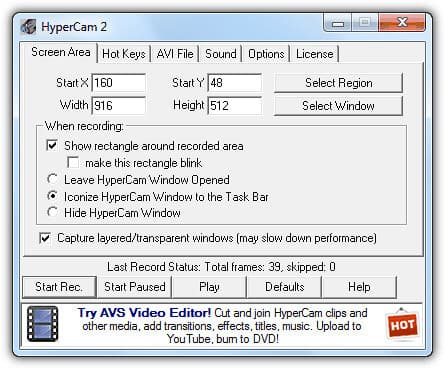
Isti ljudi koji su napravili HyperSnap, izvrstan alat za snimanje zaslona, stvorili su ovaj softver za snimanje zaslona. Najnoviju verziju HyperCam 3 sada održava i prodaje druga tvrtka. Nasuprot tome, prethodna verzija 2 još uvijek je besplatno dostupna. HyperCam 2 može snimati zaslon i zvuk, kao i slojevite ili prozirne prozore. Mogućnost pomicanja snimljene regije zgodna je i jedinstvena značajka. Video snimci su u AVI formatu i nije dostupan softver za uređivanje videa.
- Pros
- Aplikacija je jednostavna za korištenje.
- Besplatni softver koji bilježi aktivnosti računala kao filmove.
- Protiv
- Izlazni format je postavljen u kamenu.
- Softver ne dolazi u besplatnoj verziji.
4. Bandicam
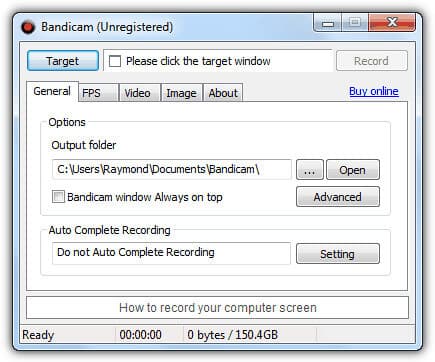
Ovaj alat je shareware program, ali nudi deset minuta besplatnog vremena snimanja s vodenim žigom. Jedini format u kojem se spremaju snimke je AVI. Bandicam je dodan na popis jer može snimiti zaslone videoigara korištenjem OpenGL ili DirectX hookinga. Nadalje, budući da koristi vrlo malo CPU snage, namijenjen je za rad na sporim računalima. To je fantastičan alat za svakoga tko želi snimiti igranje videoigara ili izraditi vodiče za Windows. Izvrstan je izbor zbog svojih jednostavnih kontrola i dobrih rezultata.
- Pros
- Sve-u-jednom snimač zaslona koji vam omogućuje snimanje zaslona vašeg računala.
- korisničko sučelje jednostavno za korištenje.
- Ima napredne mogućnosti snimanja.
- Protiv
- Kompatibilan je samo sa sustavom Windows. Ne radi s Mac, Android ili Linux.
- Nije prikladan za snimanje visokokvalitetnih igara s velikom brzinom kadrova.
5. Jing
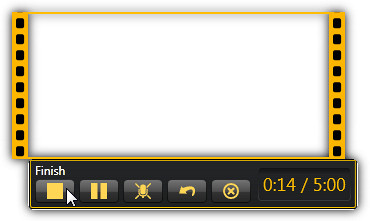
Ovaj softver je mlađi brat Camtasije, jednog od Techsmithovih najmoćnijih i najpopularnijih programa za snimanje zaslona i uređivanje videa. Vrijeme snimanja je pet minuta i nije dopušteno uređivanje videa. Što se tiče snimki zaslona, uključuje temeljne alate za uređivanje slika za dodavanje strelica, teksta, okvira i isticanja. Snimljenu sliku ili video možete spremiti na svoje računalo ili prenijeti na screencast.com.
- Pros
- To je jednostavan i pristupačan komad softvera.
- Jednostavno je napraviti brzu snimku.
- Potiče kraće video zapise.
- Protiv
- Za aplikacije koje se ne temelje na webu potrebna je instalacija.
- U početku je gumb Spremi bio skriven.
- Nema puno značajki.
6. Webinarija
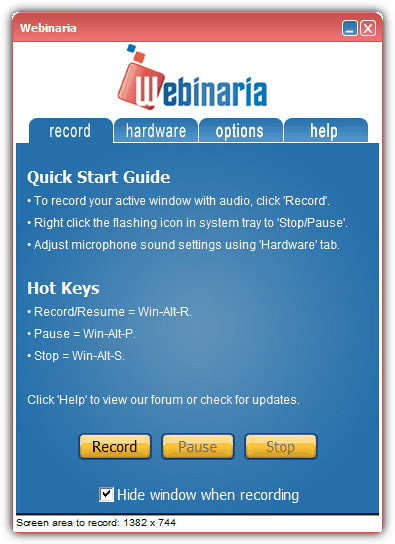
Ovaj stolni snimač otvorenog koda može snimiti zaslon vašeg računala, kameru i zvuk bez ograničenja ili vodenih žigova. Izlaznu datoteku možete spremiti kao AVI ili FLV datoteku ili prenijeti na Webinaria web stranicu. Pomoću jednostavnog uređivača videa snimci se može dodati tekst. Štoviše, ovaj program je fantastičan za e-učenje, pa čak i za demonstriranje softverskih značajki. Programeri softvera mogu koristiti ovu aplikaciju za smanjenje količine tehničke podrške koja je potrebna tijekom procesa i objašnjenja inače teško objašnjivih činjenica u sekundama.
- Pros
- Čini se da tijekom snimanja ne usporava sustav.
- Korisničko sučelje je jednostavno.
- Protiv
- Stvara velike AVI datoteke.
- Urednik je nepouzdan i često se ruši.
7. ScreenCastle
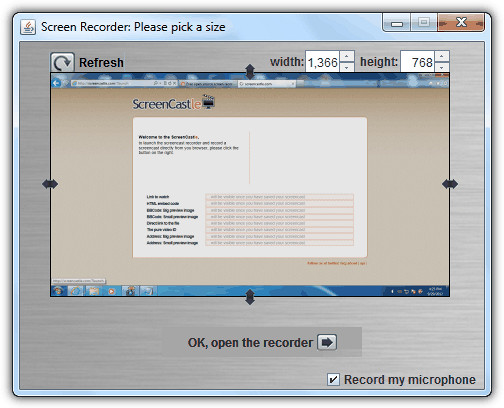
Ovaj alat je internetska aplikacija koja pokreće Java. Snimke nemaju vremensko ograničenje i vodeni žig. Možete snimiti mikrofon i odabrati regiju u kojoj ćete snimati. Isječci se zatim objavljuju na web-stranici gdje možete podijeliti vezu za gledanje videa ili ga čak izravno preuzeti. ScreenCastle je najprijatniji softver za screencasting dostupan unatoč nedostatku značajki.
- Pros
- Jednostavan je, prilagodljiv i jednostavno fantastičan.
- omogućuje vam eksperimentiranje s raznim alatima za poboljšanje dizajna.
- Protiv
- Softver nije dizajniran za rad u visokoj rezoluciji.
- Teško je postići dosljednu kvalitetu zvuka.
8. SCREEN2EXE
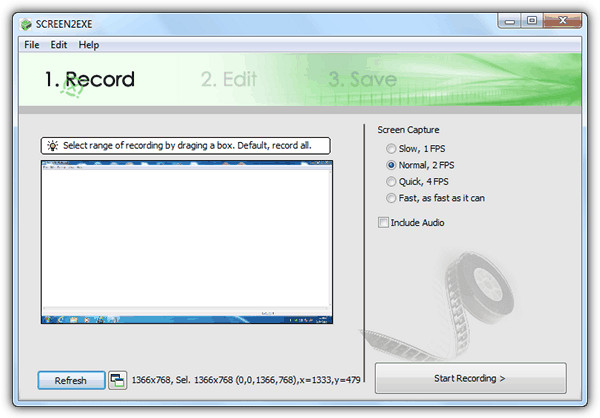
Ovaj softver je jedinstveni softver za snimanje zaslona jer može generirati izvršnu datoteku, što vam omogućuje reprodukciju videozapisa bez oslanjanja na softver media playera ili kodeke instalirane na računalu. Osim toga, također može pokušati smanjiti veličinu datoteke uklanjanjem identičnih okvira. Bilješke, slika, zumiranje/fokus, mozaik, kašnjenje, izrezani isječak i audio-redubiranje jednostavni su alati za uređivanje.
- Pros
- Ovaj snimač zaslona ima dobru podršku.
- Za korištenje je bez rizika.
- Protiv
- Ponekad može biti izazovno koristiti.
- Prilikom učitavanja videa, prijavljeno je da usporava.
9. OBS (otvoreni softver za emitiranje)

Ovaj softver je popularan open-source snimač zaslona za snimanje uživo. Scene se mogu stvarati iz različitih izvora, uključujući slike, tekstove, snimke prozora, prozore preglednika, web kamere, kartice za snimanje i još mnogo toga, a zatim se neprimjetno prebacivati između njih pomoću prilagođenih prijelaza. Za razliku od mnogih svojih besplatnih konkurenata, OBS Studio uključuje mnoštvo značajki i postavki. Međutim, sve se ovo može činiti pretjeranim za one koji traže najbrži i najlakši način snimanja videa.
- Pros
- Podržava širok raspon streaming usluga.
- Na njemu nema vodenih žigova.
- Nema vremenskog ograničenja za snimanje.
- Protiv
- Prijavljeno je da se program često ruši.
- Nije prikladno za brzo snimanje zaslona.
10. Debitantsko snimanje videa
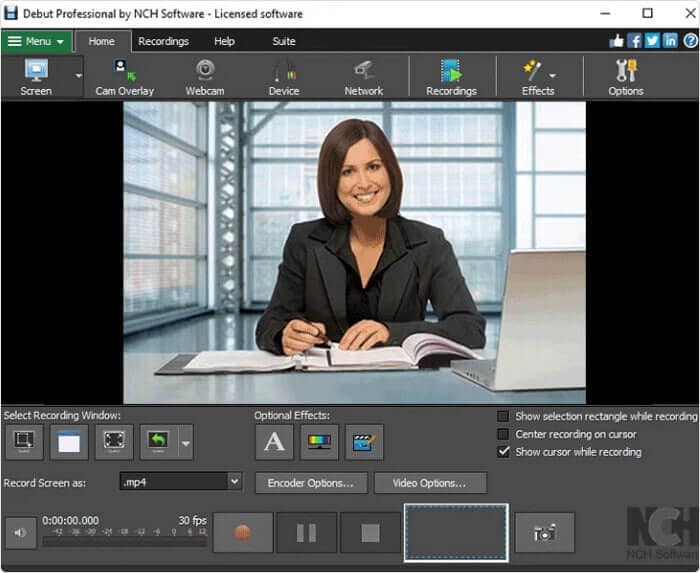
Ovo je besplatni snimač zaslona za Windows koji može snimati videozapise za gotovo svaki zadatak. Ima neobično i neuobičajeno sučelje, ali ima naprednu funkcionalnost. Označite reflektore mišem, prikažite pritiske tipki, promijenite pozadinu u video, slike ili boju, dodajte vodeni žig ili logotip u snimanje videozapisa, pa čak i zakažite snimanje. Štoviše, ova vrsta programa je prednost pri izradi video tutoriala jer može snimiti što se događa na ekranu kao video, što vam omogućuje da pokažete kako bilo što učiniti. Koristi se bez napora; automatski će prepoznati USB uređaje. Trebat ćete samo konfigurirati neke osobne postavke svojstava videozapisa.
- Pros
- Vrijeme snimanja je neograničeno.
- Snima slike s mrežne IP kamere i drugih uređaja.
- Dostupno je nekoliko izlaznih formata.
- Protiv
- Mogućnosti uređivanja su ograničene.
- Zastarjelo korisničko sučelje.
- Nema interaktivnih ili animiranih značajki.
Dio 2. Često postavljana pitanja o besplatnom snimaču zaslona
Jesu li web stranice sposobne detektirati snimanje zaslona?
Ako koristite softver za snimanje zaslona kao što je NinjaCapture za snimanje fotografije ili web-stranice na radnoj površini, oni to neće moći otkriti. Odgovor je ne; web stranice ne mogu vidjeti aktivnosti korisnika kao što je snimanje zaslona.
Koja je aplikacija najbolja za snimanje zaslona?
Pretpostavimo da tražite najbolji softver za snimanje zaslona. U tom slučaju toplo preporučujemo AVAide Screen Recorder, OBS ili Open Broadcaster Software, Bandicam i Debut Video Capture jer su oni profesionalni softver koji će vam nesumnjivo olakšati opterećenje.
Je li snimač zaslona dostupan u sustavu Windows 10?
Možete besplatno snimiti svoj zaslon u sustavu Windows 10 pomoću ugrađenog alata Game Bar. Istovremeno možete snimiti samo do četiri sata vremena na ekranu, a istovremeno možete snimati samo jednu aplikaciju. Nije moguće snimiti vašu radnu površinu ili file explorer.
Koja je definicija besplatnog snimača zaslona?
Pomoću besplatnog snimača zaslona možete snimiti svoj zaslon sa zvukom. Tada će vam omogućiti mogućnost spremanja snimke na svoj uređaj. Snimljeni zvuk se može čuti u pregledniku.
U članku se detaljno ispituje deset najboljih besplatnih snimača zaslona. Pruža izvrsno iskustvo snimanja zaslona prilikom snimanja video zapisa igranja, predavanja i drugog sadržaja. Osim toga, ako želite brzu i jednostavnu akciju! Možete pokrenuti AVAide Screen Recorder, što se najviše preporučuje. Ovaj izvrstan softver vrhunski je snimač zaslona, kao i snimač web kamere ako želite proizvesti visokokvalitetno snimanje. Također je dostupan na nekoliko različitih platformi. Kao rezultat toga, nema potrebe brinuti o prijenosu na Windows ili Mac. Zašto se ograničiti na jednu podržanu platformu ako želite napraviti razliku? Umjesto da se zadovoljite s A-OK, odaberite najbolji snimač zaslona za vas.
Snimite aktivnosti na ekranu uz zvuk, sastanke na mreži, videozapise igranja, glazbu, web kameru itd.
Pregled video i audio snimača
- Pregled AirShou Screen Recordera
- Najbolji snimač zaslona otvorenog koda
- Akcija Screen Recorder Pregled
- Najbolji besplatni snimač zaslona
- Najbolji snimač zaslona za Chrome
- Najbolji GIF snimač
- Najbolji snimač za web kameru
- Najbolji snimač zaslona za Windows
- Najbolji snimači zaslona za Android
- Pregled Chrome audio snimanja
- Najbolji softver za snimanje zvuka
- Najbolji snimač glasa za Android
- Top 8 sjajnih online snimača ekrana godine
- 7 izvrsnih besplatnih snimača zaslona bez vodenog žiga
- Popis 8 zapanjujućih stolnih snimača godine
- 12 vrućih odabira snimača zaslona za Mac [online i offline]
- 8 najboljih snimača igara za korištenje na Windowsima i Macu
- 10 najistaknutijih MP3 snimača za Windows i Mac
- 5 najboljih aplikacija za snimanje poziva za Android koje vrijedi koristiti
- 6 najboljih aplikacija za snimanje glasa za iPhone i Android



 Sigurno preuzimanje
Sigurno preuzimanje


